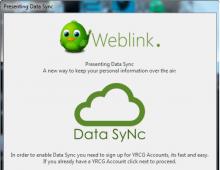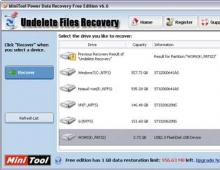Άνοιγμα αρχείων SRT. Λεπτομέρειες για το πώς να ανοίξετε ένα αρχείο SRT αρχείο SRT
Πώς να ανοίξετε, να επεξεργαστείτε και να μετατρέψετε ένα αρχείο SRT
Η μορφή SRT είναι ένα αρχείο υποτίτλων SubRip. Περιέχουν πληροφορίες σχετικά με τους υπότιτλους του βίντεο, όπως τον κωδικό ώρας έναρξης και λήξης για το κείμενο και τον αριθμό σειράς υποτίτλων.
Τα ίδια τα αρχεία SRT είναι αρχεία κειμένου που χρησιμοποιούνται σε συνδυασμό με βίντεο. Αυτό σημαίνει ότι το ίδιο το αρχείο SRT δεν περιέχει δεδομένα βίντεο ή ήχου.
Πώς να ανοίξετε ένα αρχείο SRT
Τα αρχεία SRT μπορούν να ανοίξουν στο Notepad++ ή σε οποιοδήποτε άλλο πρόγραμμα επεξεργασίας κειμένου, καθώς είναι ένα απλό αρχείο κειμένου.
Οι Jubler και Aegisub είναι αφοσιωμένοι συντάκτες SRT. Ωστόσο, ο πιο συνηθισμένος τρόπος για να ανοίξετε ένα αρχείο SRT είναι να το χρησιμοποιήσετε με ένα πρόγραμμα αναπαραγωγής βίντεο και να παίξετε υπότιτλους μαζί με την ταινία.
Σε αυτήν την περίπτωση, μπορείτε να ανοίξετε το αρχείο SRT χρησιμοποιώντας προγράμματα όπως VLC, MPC-HC, KMPlayer, BS.Player ή Windows Media Player (με την προσθήκη VobSub). Η μορφή SRT υποστηρίζεται επίσης για βίντεο που φιλοξενούνται στο YouTube. Αυτό σημαίνει ότι μπορείτε να χρησιμοποιήσετε υπότιτλους σε βίντεο YouTube.
Για παράδειγμα, όταν ανοίγετε μια ταινία σε VLC, μπορείτε να χρησιμοποιήσετε το μενού Υπότιτλοι - Προσθήκη αρχείου υπότιτλωνγια να ανοίξετε τη μορφή υποτίτλων SRT και να την παίξετε μαζί με το βίντεο. Ένα παρόμοιο μενού είναι διαθέσιμο σε όλα τα προγράμματα αναπαραγωγής βίντεο που αναφέρονται παραπάνω.
Σημείωση: Ορισμένες από τις συσκευές αναπαραγωγής δεν μπορούν να ανοίξουν το αρχείο SRT μέχρι να ανοίξει το κύριο αρχείο βίντεο. Για να ανοίξετε ένα αρχείο SRT χωρίς βίντεο, ( απλά για να δείτε το κείμενο), χρησιμοποιήστε έναν από τους επεξεργαστές κειμένου που αναφέρονται παραπάνω.
Τα περισσότερα προγράμματα αναπαραγωγής βίντεο που υποστηρίζουν τη μορφή SRT έχουν ένα ειδικό μενού για να το ανοίξουν (για παράδειγμα, VLC). Επομένως, πρέπει πρώτα να ανοίξετε το πρόγραμμα και στη συνέχεια να εισαγάγετε το αρχείο SRT σε αυτό.
Συμβουλή . Εάν δεν μπορείτε να ανοίξετε το αρχείο χρησιμοποιώντας τις μεθόδους που περιγράφονται παραπάνω, μπορείτε να χρησιμοποιήσετε ένα αρχείο SRF, το οποίο είναι ένα αρχείο εικόνας Sony Raw. Τα αρχεία SRF ενδέχεται να μην ανοίγουν με τον ίδιο τρόπο όπως τα αρχεία SRT.
Πώς να μετατρέψετε ένα αρχείο SRT
Ορισμένοι από τους επεξεργαστές SRT και τα προγράμματα αναπαραγωγής βίντεο που αναφέρονται παραπάνω μπορούν να μετατρέψουν αρχεία SRT σε άλλες μορφές υποτίτλων. Για παράδειγμα, το Jubler μπορεί να αποθηκεύσει ένα ανοιχτό αρχείο SRT σε μορφές SSA, SUB, TXT, ASS, STL, XML ή DXFP. Είναι όλα διαφορετικές μορφές υπότιτλων.
Μπορείτε επίσης να μετατρέψετε αρχεία SRT online σε ιστότοπους όπως το Rev.com και το Subtitle Converter. Το Rev.com, για παράδειγμα, σας επιτρέπει να μετατρέψετε αρχεία SRT σε SCC, MCC, TTML, QT.TXT, VTT, CAP και άλλες μορφές. Αυτή η υπηρεσία μπορεί να μετατρέψει πολλά αρχεία ταυτόχρονα και ακόμη και να μετατρέψει ένα αρχείο SRT σε πολλές μορφές ταυτόχρονα.
Σημείωση: Ένα αρχείο SRT είναι ένα απλό αρχείο κειμένου και όχι ένα αρχείο βίντεο ή ήχου. Δεν μπορείτε να μετατρέψετε το SRT σε MP4 ή σε οποιαδήποτε άλλη μορφή πολυμέσων.
Πώς να δημιουργήσετε ένα αρχείο SRT
Μπορείτε να δημιουργήσετε το δικό σας αρχείο SRT χρησιμοποιώντας οποιοδήποτε πρόγραμμα επεξεργασίας κειμένου, αρκεί να χρησιμοποιήσετε τη σωστή μορφή και να αποθηκεύσετε το αρχείο με την επέκταση .SRT. Ένας ευκολότερος τρόπος για να δημιουργήσετε το δικό σας αρχείο SRT είναι να χρησιμοποιήσετε το Jubler ή το Aegisub.
Ένα αρχείο SRT έχει μια συγκεκριμένη μορφή στην οποία πρέπει να δημιουργηθεί.
Ακολουθεί ένα παράδειγμα απόσπασμα κώδικα από το αρχείο SRT:
1097 01:20:45,138 --> 01:20:48,164 Θα λέγατε οτιδήποτε τώρα για να πάρετε αυτό που θέλετε.
Ο πρώτος αριθμός είναι η σειρά που πρέπει να πάρει αυτό το απόσπασμα υπότιτλων σε σχέση με όλα τα άλλα. Σε ένα πλήρες αρχείο SRT, η επόμενη ενότητα θα έχει αριθμό 1098, μετά 1099 και ούτω καθεξής.
Η δεύτερη γραμμή είναι ένας κωδικός ώρας που υποδεικνύει πότε και πόσο καιρό πρέπει να εμφανίζεται το κείμενο στην οθόνη. Καθορίζεται στη μορφή ΩΩ: MM: SS, MIL - ώρες: λεπτά: δευτερόλεπτα, χιλιοστά του δευτερολέπτου.
Οι άλλες γραμμές είναι το κείμενο που πρέπει να εμφανίζεται για τη χρονική περίοδο που καθορίζεται πάνω από αυτήν.
Μετά από μια ενότητα, θα πρέπει να υπάρχει μια κενή γραμμή πριν ξεκινήσει η επόμενη ενότητα και, στη συνέχεια, η επόμενη ενότητα:
1098 01:20:52,412 --> 01:20:55,142 Θέλετε να λυπηθείτε τον εαυτό σας, έτσι δεν είναι;
Πρόσθετες πληροφορίες σχετικά με τη μορφή SRT
Το πρόγραμμα SubRip εξάγει υπότιτλους από ταινίες και εμφανίζει τα αποτελέσματα σε μορφή SRT.
Γεια σας φίλοι! Στην ημερήσια διάταξη υπάρχουν αρχεία σε μορφή SRT: λεπτομερή χαρακτηριστικά και μια λίστα προγραμμάτων για την αναπαραγωγή αυτής της επέκτασης. Ας ρίξουμε μια πιο προσεκτική ματιά σε αυτήν τη μορφή αρχείου. Το SRT είναι μια μορφή εγγραφής και αναπαραγωγής υποτίτλων στο λογισμικό SubRip. Το πρόγραμμα είναι το πιο δημοφιλές για την εξαγωγή συνοδείας κειμένου βίντεο από δίσκο DVD.
Πλεονεκτήματα της μορφής
Το SRT είναι μια πολύ κοινή επέκταση. Τα κύρια πλεονεκτήματά του είναι η ευκολία χρήσης και ο συγχρονισμός με ένα αρχείο βίντεο, με βάση τα δεδομένα μετρητή χρόνου υψηλής ακρίβειας. Λόγω αυτού, η μορφή χρησιμοποιείται συχνά από μεταφραστές. Επιπλέον, οι λειτουργίες του προγράμματος σάς επιτρέπουν να αλλάξετε τις παραμέτρους των υποτίτλων: γραμματοσειρά, χρώμα, τοποθεσία κ.λπ.
Μειονεκτήματα επέκτασης
Μεταξύ των μειονεκτημάτων, πρέπει να σημειωθεί ότι δεν υποστηρίζουν όλα τα προγράμματα αναπαραγωγής βίντεο αυτήν την επέκταση. Επομένως, παρακάτω θα βρείτε μια λίστα με τα προγράμματα που χρειάζεστε.
Πώς να ανοίξετε ένα αρχείο με τη μορφή επέκτασης SRT;
Τα παρακάτω προγράμματα θα σας φανούν χρήσιμα:
- SubRipper
- SRT2SUP
- Το KMPlayer
- BSPlayer
- CyberLink PowerDirector
- Microsoft Windows Media Player με ενεργοποιημένη μονάδα VobSub
- VLC media player
- Ελαφρύ κράμα
- Εργαστήριο υποτίτλων
- Οποιοδήποτε άλλο πρόγραμμα επεξεργασίας κειμένου.
Πώς να παίξετε υπότιτλους ταυτόχρονα με βίντεο;
Νομίζω ότι δεν θα σας είναι δύσκολο να προβάλετε τα περιεχόμενα ενός εγγράφου με περιεχόμενο κειμένου, αλλά η ρύθμιση της αναπαραγωγής ως συνοδευτικό, για παράδειγμα, μιας ταινίας είναι πιο περίπλοκη υπόθεση.
Αυτό που αξίζει να καταλάβουμε είναι ότι το SRT είναι απλώς κείμενο (υπότιτλοι) και για να τα επισυνάψετε σε πολυμέσα πρέπει να πείτε στη συσκευή αναπαραγωγής τη διαδρομή προς το στοιχείο. Είναι επίσης σημαντικό τα αρχεία να έχουν το ίδιο όνομα και να διαφέρουν μόνο στην επέκταση.
Τώρα ας δούμε τη διαδικασία εκκίνησης βήμα προς βήμα για ορισμένους παίκτες από την παραπάνω λίστα.
Πρώτα, ανοίξτε το πρόγραμμα και, στη συνέχεια, το επιθυμητό στοιχείο: "Μενού" -> "Άνοιγμα αρχείου" -> καθορίστε τη διαδρομή -> "Άνοιγμα" - εκκινείται το βίντεο.
Τώρα οι υπότιτλοι.
- Alloy player: "Μενού" -> "Έλεγχος αναπαραγωγής" -> "Υπότιτλοι" -> "Λήψη" -> καθορίστε τη διαδρομή -> "Άνοιγμα"
- Το KMPlayer: κάντε δεξί κλικ -> "Υπότιτλοι" -> "Άνοιγμα υπότιτλων" -> καθορίστε τη διαδρομή -> "Άνοιγμα"
- VLC: "Μενού" -> "Βίντεο" -> "Κομμάτι υπότιτλων..." -> "Φόρτωση αρχείου..." -> καθορίστε τη διαδρομή -> "Φόρτωση".
Ελπίζω ότι οι πληροφορίες που παρέχονται θα σας φανούν χρήσιμες. Τα λέμε σύντομα!
Τώρα θα προσπαθήσουμε να λύσουμε το ερώτημα πώς να ανοίξετε ένα αρχείο SRT. Θα μάθετε για το σκοπό της μορφής, καθώς και για προγράμματα που θα σας βοηθήσουν να εργαστείτε με αυτήν. Να σημειωθεί ότι πρόκειται για αρχείο υπότιτλων.
Ορισμός
Αρχικά, θα σας πούμε σε τι χρησιμεύει η επέκταση SRT· θα μάθετε πώς να την ανοίξετε λίγο αργότερα, αλλά με πλήρη λεπτομέρεια. Η μορφή υποστηρίζεται από μεγάλο αριθμό προγραμμάτων αναπαραγωγής βίντεο και προγραμμάτων δημιουργίας υποτίτλων. Η επέκταση SRT συνδέεται απευθείας με την εφαρμογή SubRip. Μιλάμε, στην πραγματικότητα, για ένα μικρό εργαλείο που είναι σε θέση να εξάγει αρχεία υποτίτλων από δίσκους DVD, μετατρέποντάς τα σε μια οικεία μορφή κειμένου. Αυτός ο τύπος περιεχομένου δεν περιέχει βίντεο. Είναι απλά αρχεία κειμένου που μπορούν να τροποποιηθούν σε οποιοδήποτε πρόγραμμα επεξεργασίας (για παράδειγμα, για τη μετάφραση υπότιτλων). Λάβετε υπόψη ότι τα αρχεία κειμένου υπότιτλων αποτελούνται από πολλές τιμές, όπως περιγραφή, αριθμός θέσης, χρόνοι λήξης και έναρξης. Η μορφή SRT καθιστά δυνατή την αλλαγή της θέσης και του χρώματος του κειμένου, καθώς και του στυλ των χαρακτήρων. Ωστόσο, το πλήρες φάσμα των λειτουργιών αυτής της λύσης δεν υποστηρίζεται από όλους τους παίκτες. Θυμηθείτε, για να αναγνωρίζει η συσκευή αναπαραγωγής τους υπότιτλους και στη συνέχεια να τους συνδέσει σε ένα συγκεκριμένο αρχείο βίντεο, τα υλικά πρέπει να έχουν το ίδιο όνομα και να διαφέρουν μόνο στην επέκταση. Ας περάσουμε απευθείας στο ερώτημα πώς να ανοίξετε το SRT και στη συνέχεια θα δοθούν ορισμένα προγράμματα που θα βοηθήσουν σε αυτό.
CyberLink PowerDirector

Ας ξεκινήσουμε με ένα παγκόσμιο και ισχυρό πακέτο λογισμικού που αναμφίβολα θα βοηθήσει στην επίλυση του προβλήματός μας. Με αυτήν τη λύση, μπορείτε να επεξεργαστείτε ερασιτεχνικό βίντεο, να προσθέσετε υπότιτλους και να το μετατρέψετε σε ψηφιακό αρχείο πολυμέσων. Η λειτουργία Explorer σάς επιτρέπει να διαχειρίζεστε πιο άνετα τη βιβλιοθήκη περιεχομένου σας. Χάρη στην εφαρμογή, μπορείτε να έχετε πρόσβαση σε διάφορα έργα που έχουν αναπτυχθεί από άλλους χρήστες. Μπορείτε να απενεργοποιήσετε αυτόματα τον προσωπικό σας υπολογιστή αφού ολοκληρώσετε τη δημιουργία του υλικού και την εγγραφή του στο δίσκο. Το πρόγραμμα έχει έναν τεράστιο αριθμό λειτουργιών, οπότε αν αναρωτιέστε πώς να ανοίξετε το SRT και στη συνέχεια να το επεξεργαστείτε, δώστε προσοχή σε αυτό.
Υπάρχει μια άλλη εφαρμογή από αυτόν τον προγραμματιστή που αξίζει να προσέξετε, καθώς υποστηρίζει εργασία με τη μορφή που μας ενδιαφέρει - CyberLink PowerDVD. Η κύρια εξειδίκευση του προγράμματος είναι η αναπαραγωγή DVD-Video και Video CD. Η εγκατάσταση είναι δυνατή σε Windows και Linux. Εδώ θα βρείτε έναν τεράστιο αριθμό ρυθμίσεων, μια λακωνική φιλική προς το χρήστη διεπαφή και τη δυνατότητα αναζήτησης των απαραίτητων αρχείων στον σκληρό σας δίσκο. Υποστηρίζονται διάφοροι τύποι υπότιτλων.
Αρχείο SRT: πώς να το ανοίξετε, θα σας πει το BSplayer

Αυτή η πολυλειτουργική συσκευή αναπαραγωγής υψηλής ποιότητας θα βοηθήσει επίσης στην επίλυση του προβλήματός μας. Για διευκόλυνση του χρήστη, υπάρχει μεγάλος αριθμός skins και υποστήριξη για πολλές μορφές, συμπεριλαμβανομένου του SRT. Γεγονός είναι ότι μιλάμε για ένα δωρεάν πρόγραμμα σχεδιασμένο για την παγκόσμια αγορά, άρα υπάρχουν προηγμένες δυνατότητες επεξεργασίας, προβολής και αναζήτησης υποτίτλων. Η λύση δεν είναι πολύ απαιτητική σε πόρους προσωπικού υπολογιστή. Αυτό το πρόγραμμα μπορεί να ελεγχθεί με τηλεχειριστήριο εάν το επιτρέπει το υλικό του υπολογιστή σας. Για να κατανοήσετε καλύτερα τους υπότιτλους, μπορείτε να επιβραδύνετε την ταχύτητα αναπαραγωγής και εάν πρέπει να αποσπαστείτε, δημιουργήστε έναν σελιδοδείκτη. Η εφαρμογή είναι εύκολη στη διαχείριση και τη διαμόρφωση. Οι κάτοικοι της χώρας μας θα χαρούν να μάθουν ότι υπάρχει μια ρωσική γλώσσα εδώ. Παρεμπιπτόντως, όλα τα υλικά με τα οποία θα δουλέψετε θα καταλήξουν σε μια ειδική βιβλιοθήκη όπου θα είναι εύκολο να τα βρείτε. Η προσθήκη αρχείων είναι δυνατή από οποιονδήποτε κατάλογο, συμπεριλαμβανομένων των αρχείων πολλών τόμων.

KMPlayer
Όταν εξετάζετε το ερώτημα πώς να ανοίξετε το SRT, δεν μπορείτε να αγνοήσετε αυτό το δωρεάν πρόγραμμα αναπαραγωγής πολυμέσων, το οποίο υποστηρίζει μεγάλο αριθμό μορφών, συμπεριλαμβανομένου αυτού που χρειαζόμαστε. Μπορείτε να το προσαρμόσετε χρησιμοποιώντας skins. Ταυτόχρονα, το μέγεθος του KMPlayer είναι μικρό - περίπου 15 megabyte. Όταν προχωρήσετε στο αρχικό στάδιο εγκατάστασης, θα δείτε ένα αρκετά μικρό σύνολο γλωσσών και τα ρωσικά δεν είναι μεταξύ αυτών. Ωστόσο, μετά την ολοκλήρωση της εγκατάστασης, η εφαρμογή θα εντοπίσει αυτόματα την κύρια γλώσσα του λειτουργικού συστήματος και θα ενεργοποιήσει την απαραίτητη τοπική προσαρμογή. Υπάρχουν πολλές ρυθμίσεις εδώ, αυτό ισχύει και για τις παραμέτρους υπότιτλων.
Σύνοψη του SRT: πώς να το ανοίξετε, δοκιμές και συμπεράσματα
Εκτός από τις παραπάνω εφαρμογές, μπορείτε επίσης να χρησιμοποιήσετε όπως το κλασικό Media Player (έξυπνο, λειτουργικό, βολικό, μικρό), VLC (παρέχει μέγιστη άνεση), WMP (απαιτείται πρόσθετο VobSub), MPlayer (δωρεάν, αναπτύσσεται σε διάφορα λειτουργικά συστήματα ), SubRip , SRT2SUP, SubtitleCreator, Επεξεργασία υποτίτλων, Aegisub, Jubler. Όλα τα περιγραφόμενα εργαλεία έχουν ελεγχθεί για συμβατότητα με τη μορφή που μας ενδιαφέρει και οι δοκιμές επιβεβαίωσαν την απόλυτη σταθερότητα της δουλειάς τους. Τώρα γνωρίζετε το SRT και πώς να εργαστείτε με αυτό. Απολαύστε την προβολή σας.
Οι υπότιτλοι μπορούν να προβληθούν όχι μόνο από άτομα με προβλήματα ακοής, αλλά και από πολλούς κινηματογραφόφιλους για τους οποίους είναι σημαντικό να παρακολουθούν ταινίες σε πρωτότυπη ποιότητα με αυθεντικό ήχο. Μπορείτε επίσης να χρησιμοποιήσετε υπότιτλους για να ενισχύσετε την ικανότητά σας να κατανοείτε μια ξένη γλώσσα.
Οδηγίες
Οδηγίες
Εξωτερικοί υπότιτλοι, οι οποίοι αποθηκεύονται σε ξεχωριστό αρχείο με τις επεκτάσεις SRT, SUB, TXT και μπορούν να ενεργοποιηθούν ή να απενεργοποιηθούν κατόπιν αιτήματος του χρήστη. Για να προσδιορίσετε την παρουσία υποτίτλων, αναζητήστε στον ίδιο φάκελο με την ταινία ένα αρχείο με το ίδιο όνομα, αλλά με διαφορετικές επεκτάσεις που αναφέρονται παραπάνω. Εάν υπάρχει τέτοιο αρχείο, μπορείτε να το ορίσετε ως την πηγή των υπότιτλων στη συσκευή αναπαραγωγής σας.